Tabla de contenido
Este tutorial contiene instrucciones detalladas sobre cómo descargar un archivo ISO de Windows 10 legalmente desde el sitio web de Microsoft con el fin de crear un medio de DVD de instalación de Windows 10, utilizando la herramienta de creación de medios de Microsoft. Un DVD de instalación de Windows 10 de arranque se puede utilizar para realizar una instalación limpia de Windows 10 o para reparar un equipo basado en Windows 10.
Cómo descargar la ISO de Windows 10 y crear un DVD de arranque de Windows 10 con MCT.
Paso 1. Descargue Media Creation Tool (MCT).
1. Navegue hasta el sitio de descarga de Windows 10 y elija el Descargue la herramienta ahora botón.

Paso 2. Utilice la herramienta de creación de medios para actualizar o descargar Windows 10.
1. Corre el MediaCreationTool.exe .

2. En la siguiente pantalla* seleccione Crear medios de instalación para otro PC y prensa Siguiente .
Notas:
- Para realizar una instalación limpia de Windows 10, debe poseer una clave de producto de Windows 10 válida para activar Windows. Si compró un ordenador con Windows 10 preinstalado (en el que el SO fue preinstalado por el fabricante del ordenador), la clave de producto se almacena en la BIOS y se recuperará automáticamente (desde la BIOS) durante la instalación de Windows. Si actualmente está ejecutando Windows 8.1 oWindows 7 SP1 (ya activado), y desea actualizar su ordenador a Windows 10* seleccione " Actualice este PC ahora " en la siguiente pantalla y, a continuación, siga las instrucciones en pantalla para actualizar su sistema operativo a Windows 10.
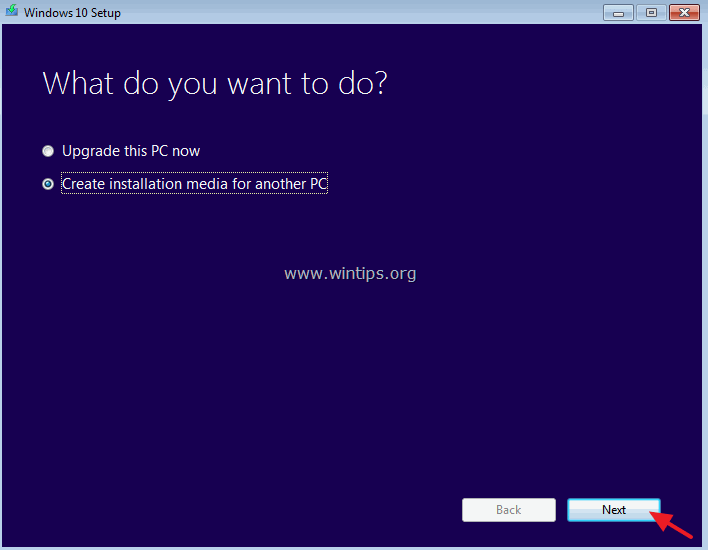
3. Elija la edición* de Windows 10 que desee descargar y haga clic en Siguiente .
Notas:
- Si desea instalar Windows 10 en el PC actual, deje el Utilice las opciones recomendadas para este PC En este caso, la herramienta de creación de medios creará un disco de instalación de Windows 10 con el mismo idioma, edición y arquitectura que el PC actual. Si desea instalar Windows 10 en un PC, idioma, edición y arquitectura diferentes, desmarque la casilla Utilice las opciones recomendadas para este PC y luego elija el idioma, la edición y la arquitectura de Windows 10 que desea descargar. **
** Para Windows 10 como edición seleccionada: Esta opción puede instalar tanto el Inicio y Pro edición (según su clave de producto).
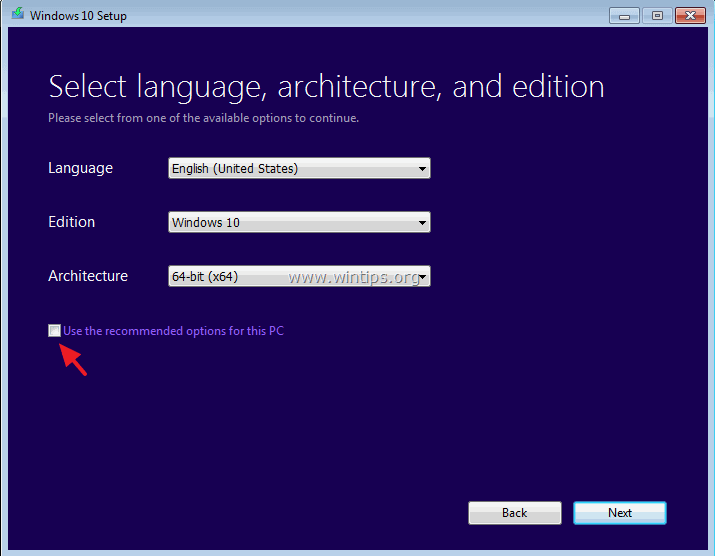
4. Asegúrese de que ha seleccionado el medio de instalación correcto para crear y pulse OK .
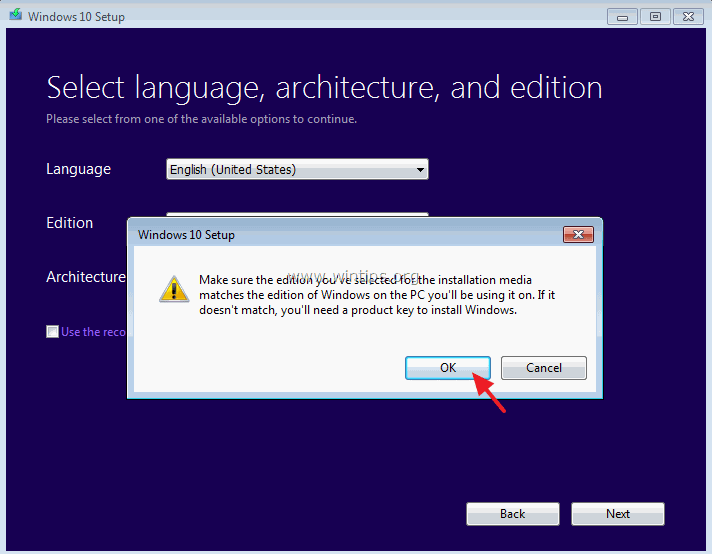
5. En la siguiente pantalla elija la opción Archivo ISO y haga clic en Siguiente. *
Notas:
- Seleccionando Archivo ISO Si desea crear un medio de instalación USB de Windows 10, seleccione la unidad flash USB y siga las instrucciones de este post: Cómo crear un disco USB de Windows 10 de arranque.
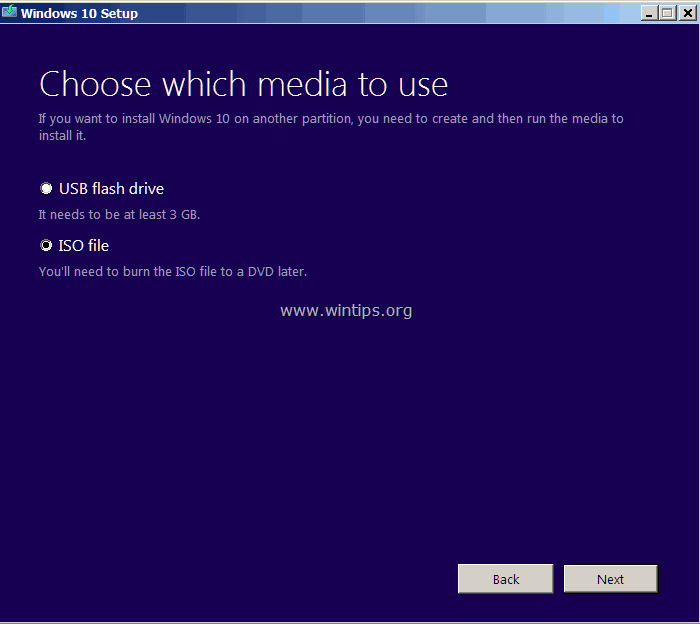
6. Elija la ubicación de destino (donde se guardará/almacenará el archivo ISO) y pulse Ahorra.
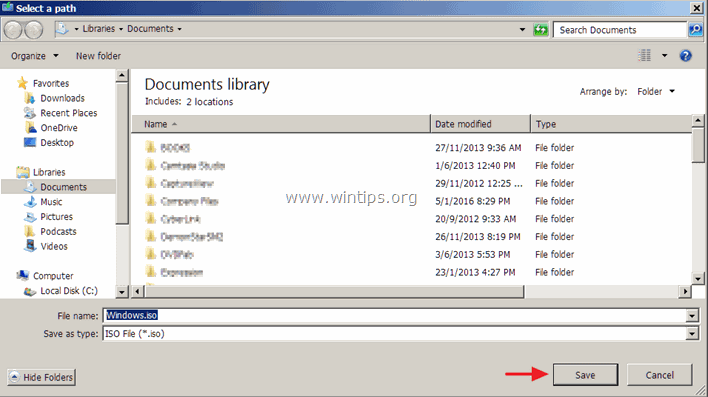
7. Cuando la descarga de la ISO de Windows 10 se completa entonces:
- Haga clic en Abrir la grabadora de DVD y coloque un disco DVD en blanco en la bandeja del DVRW para crear inmediatamente un disco DVD de instalación/reparación de Windows 10 de arranque, o haga clic en Acabado Puede utilizar la ISO de Windows 10 que descargó en cualquier momento para crear un disco USB o DVD de arranque de Windows 10 más adelante siguiendo las instrucciones de estos artículos:
- Cómo grabar (crear) un DVD o CD a partir de un archivo de imagen ISO.Cómo crear un disco USB de arranque de Windows 10 a partir de un archivo ISO de Windows 10.
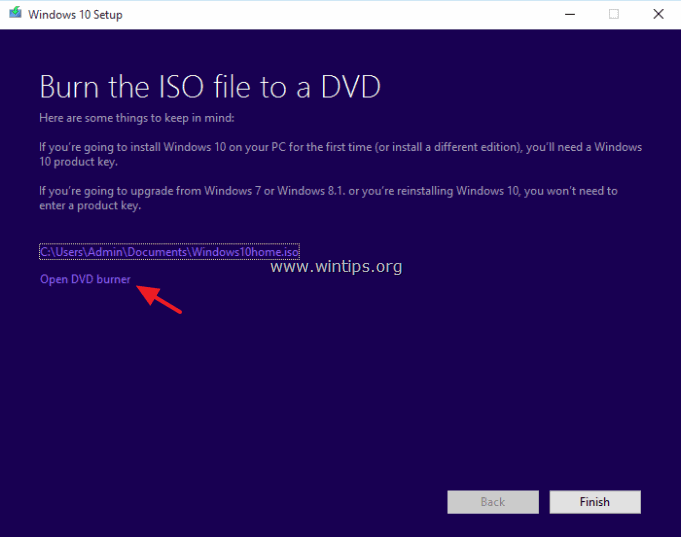
¡Eso es!

andy dawis
El blog de un administrador de sistemas sobre Windows





